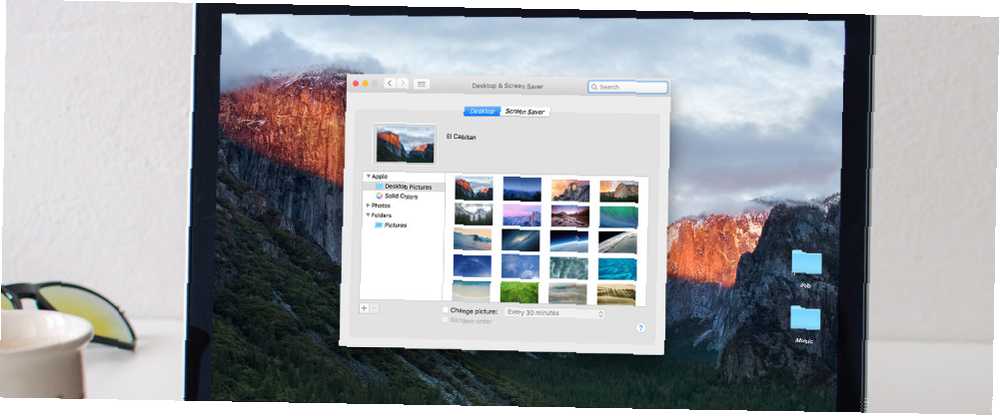
Lesley Fowler
0
4780
349
En af de fantastiske ting ved at eje en computer er at tilpasse den, indtil det er helt rigtigt for dig Top 7 måder at tilpasse din Mac Desktop Top 7 måder at tilpasse din Mac Desktop Vil du gøre din Mac mere personlig? Tjek disse fantastiske metoder til tilpasning af dit Mac-tema og meget mere. . Fra klistermærker og klistermærker 15 populære websteder til de bedste MacBook-klistermærker og klistermærker 15 populære websteder til de bedste MacBook-klistermærker & klistermærker Apple er stolt af det fantastiske design af sine enheder, men det betyder ikke, at du ikke kan tilføje lidt pizzazz selv . til skærmsparere til browsertemaer, er der mere end nok til at stemple din personlighed fast. Tilpas dit skrivebordsbaggrund og gør det socialt med Wallcast Tilpas dit skrivebordsbaggrund og gør det socialt med Wallcast på din Mac.

Den langt mest populære måde at tilpasse din maskine har altid været, og vil fortsat være, desktop tapeter Bedste sider til download af meget høj opløsning tapeter Bedste sider til download af meget høj opløsning tapeter. Med mange Mac'er, der nu sportslige nethindeskærme, hvordan fungerer Apple Retina Display? [MakeUseOf Explains] Hvordan fungerer Apple Retina Display? [MakeUseOf Explains] I disse dage er folk gale over Apple Retina Display. Angiveligt, det gør vidundere! En fuldstændig ikke-pixeleret skærm? Hvem ville nogensinde have tænkt ?! Imidlertid er der mange spørgsmål, der antager den formodede revolutionære teknologiske udvikling. Er det virkelig… at finde det rigtige tapet kan gøre stirre på dit skrivebord, når du skal arbejde en utrolig værd oplevelse.
Da jeg er tapet-junkie, har jeg samlet ressourcer i ganske lang tid nu. Læs videre for at se, hvad nogle af dem er for at få din Mac til at knække.
Find & installation af wallpapers
Lad os først kigge på de forskellige måder, du kan finde og installere desktop tapeter på. De bedste ressourcer til at pimpse dit tapet De bedste ressourcer til at pimpse dit tapet .
Standardindbyggede wallpapers
Mac OS X har 51 forudindstillede tapeter, samt 12 “solide farver” (med evnen til at indstille en anden farve, hvis det ønskes). Der er også 43 andre “skjult” dem, som let kan findes, hvis du ved, hvor du skal kigge efter.
Gå til øverste venstre hjørne af skærmen for at se disse baggrunde, klik derefter på Apple-logoet Systemindstillinger> Desktop og pauseskærm. I vinduet, der åbnes, skal du klikke på Desktop fane øverst.
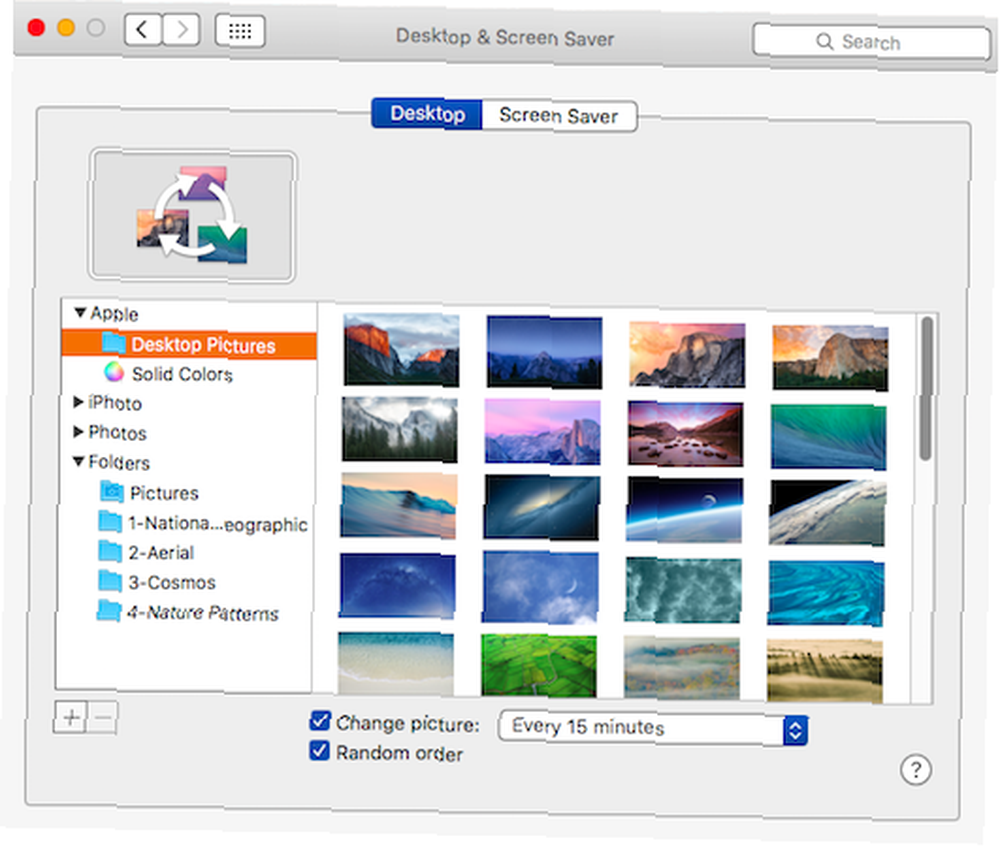
Hvis du vælger “Æble” menu, ser du under “Skrivebordsbilleder” 51 “officiel” baggrunde. For at installere en skal du blot klikke på den og skrivebordet ændres øjeblikkeligt. Samme med de solide farver. Vælg enten en af de forudindstillede, ellers kan picky fusspots klikke på “brugerdefineret farve” for at få et farvehjul, så de kan have deres atomare mandarin orange.
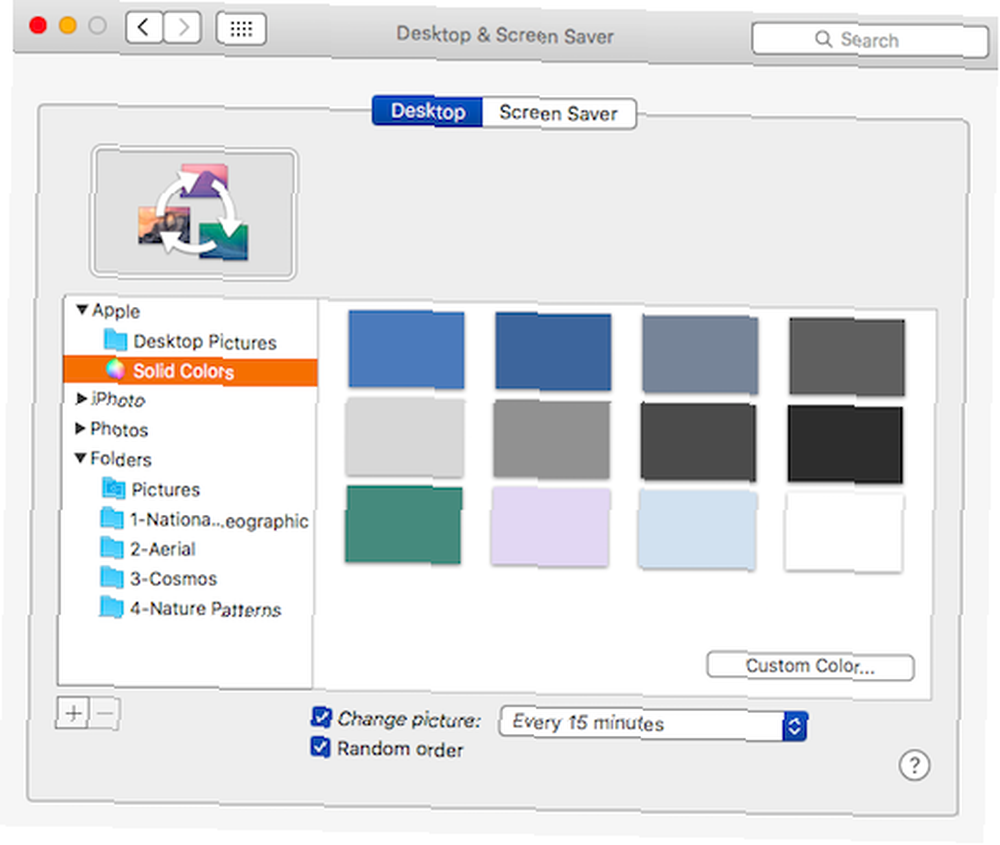
Det “uofficiel” baggrunde vises ikke som standard (deraf navnet “uofficiel”), så du skal navigere til dem. Klik på “+” knappen nederst til venstre, og gå til:
/ Bibliotek / skærmbesparere / standardsamlinger /
Det bringer dig til 4 mapper, der er værd at have baggrunde, i alt 43. Når du tilføjer hver mappe, vises de i boksen ovenfor, hvor du kan vælge en ved at klikke på den. National Geographic dem er vidunderlige.

Hvis du ikke kan finde dem på din computer, har jeg lagt zip-kopier af mine i min Dropbox-mappe (fordi jeg er sådan god). Download bare, pak ud, tilføj til din Mac, omrør, kog i 20 minutter og nyd.
Tilføjelse af dine egne baggrunde
Hvis du har dine egne fotos eller skrivebordsbaggrunde fra en online kilde, og du vil have en af dem på dit skrivebord, er det meget simpelt at tilføje det. Bare download billedet til din Finder, højreklik på det, gå ned til Services, og vælg derefter Indstil som skrivebordsbillede.
Dog kan billedet placeres forkert. Da jeg satte min elskede doggie på mit skrivebord, blev toppen af hans hoved afskåret (hvilket måske er stukket lidt). Så det er, når du skal tilbage til Systempræferencer> Desktop og pauseskærm at ordne det.
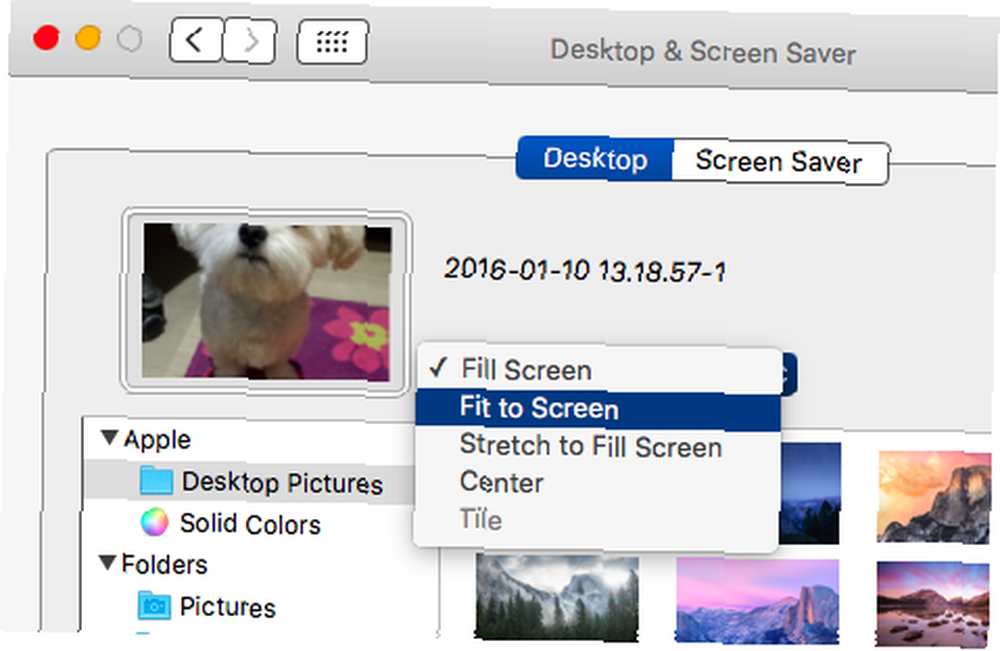
Sådan indstilles tapetet til automatisk at ændre
Jeg ved ikke om dig, men jeg keder mig meget på mine desktop tapeter meget hurtigt. Så jeg ændrer dem altid om. Men vidste du, at du faktisk kan fortælle din Mac om tilfældigt at ændre tapeter på et tidsinterval, du vælger?
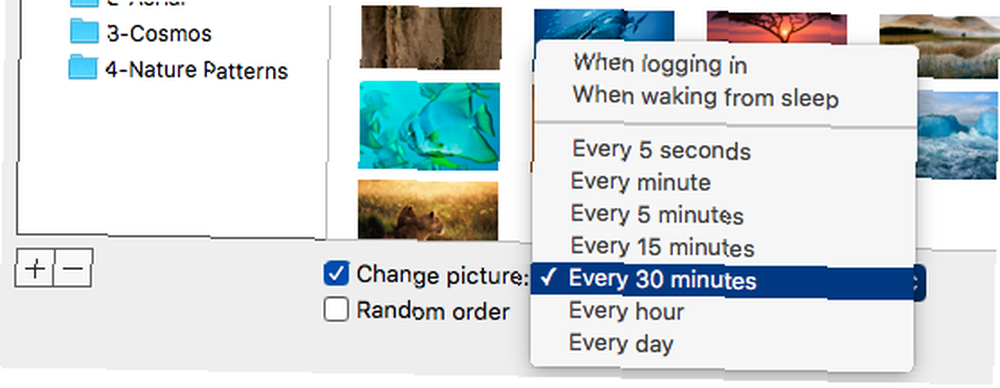
Se nederst på tapetvinduet, så ser du en mulighed for at “skift billede“. Beslut tidsintervallet (desværre kan du ikke specificere en brugerdefineret tid), og om du vil have dem vist i tilfældig rækkefølge. Hvis ikke, vises de i den rækkefølge, de vises i boksen.
Tilføje et tapet til flere skærme
Der er mange fordele ved at have flere skærme. Ikke kun kan du være skøre produktiv og se ekstremt cool ud i dit kommandocenter, men du kan også have et enkelt smukt widescreen-tapet, der spænder over alle skærme.
Der er et par løsninger til, hvordan man bedst opnår et enkelt tapet på tværs af flere skærme. Den første er en app kaldet Multi Monitor Wallpaper ($ 2,99), som nøjagtigt klipper tapetet, afhængigt af størrelsen på den skærm, du har. Appen har rimelige ratings, og prisen er overkommelig, hvis tapeter i korrekt størrelse er vigtige for dig.
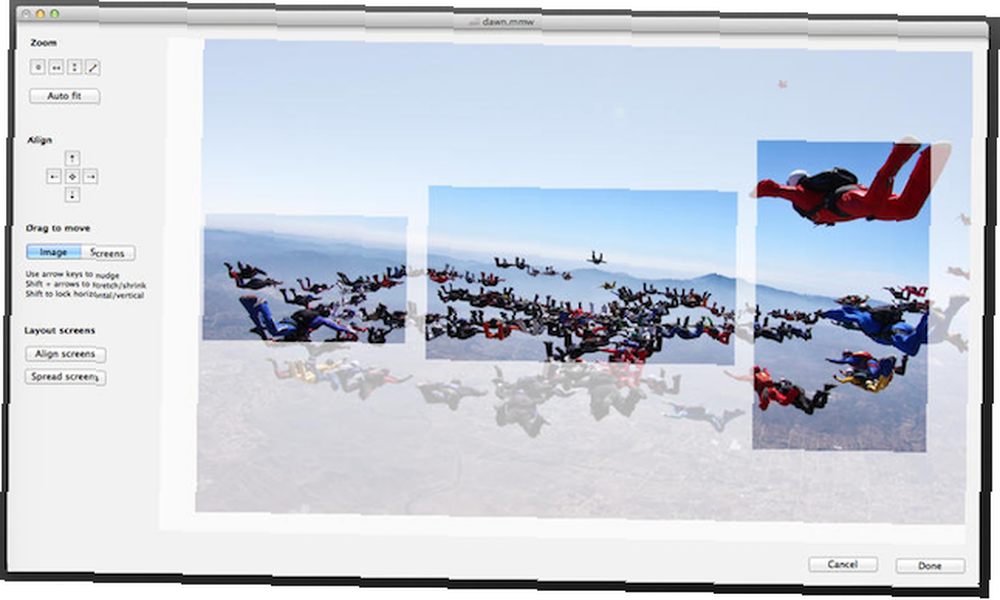
Der er så mange widescreen-tapetwebsteder. Dog får Hongkiat dig i gang med over 70 widescreen-tapet. Digital Trends kommer med endnu 177.
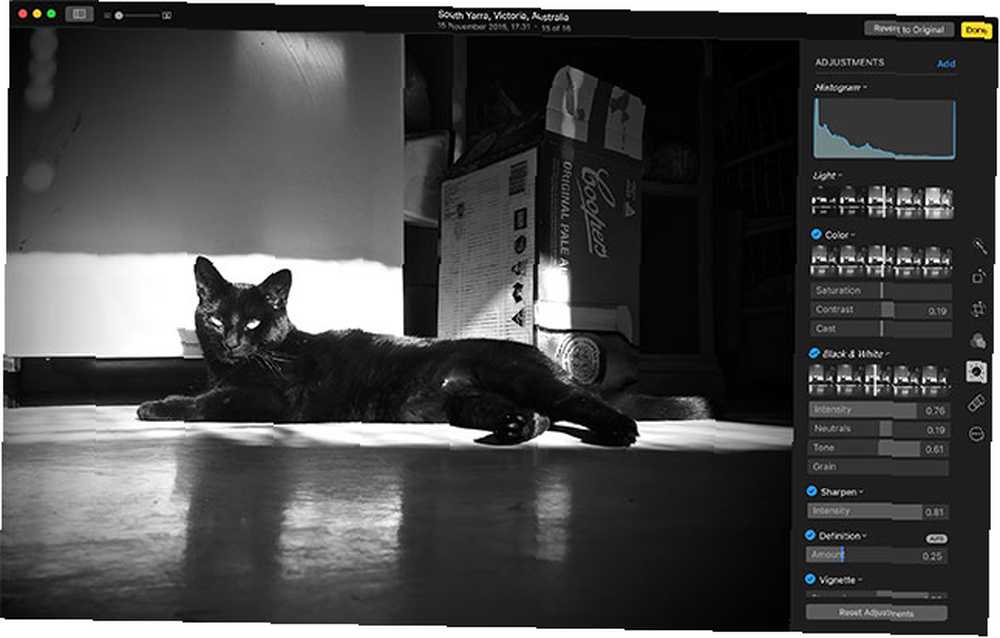
Den anden mulighed er at oprette og formatere et billede selv, og højreklik derefter på det for at indstille tapetet (som jeg har beskrevet ovenfor). Tim skrev for nylig et indlæg om Mac-billedredaktører De 8 bedste gratis og betalte billedredigerere til Mac De 8 bedste gratis og betalte billedredigerere til Mac Her er de bedste gratis og betalte Mac-billedredaktører, hvad enten du er en professionel professionel eller amatør fotograf. hvilket vil gøre dit job meget lettere, når du forbereder billedet.
Apps til at gennemse, downloade og ændre baggrunde
Naturligvis siger den berømte Apple “der er en app til det!” strækker sig til desktop tapet 8 Tumblr-blogs for at downloade bedøvelse af tapetbilleder 8 Tumblr-blogs for at hente fantastiske tapetbilleder Er du store fans af Tumblr? Her på MakeUseOf er vi bestemt. Blogging-platformen samler ideen om at blogge sammen med sociale netværk og er også blevet hjemsted for nogle af de mest kreative,… så godt. Her er 3 Mac-apps til styring og rotation af dine tapeter.
Satellite Eyes (gratis)
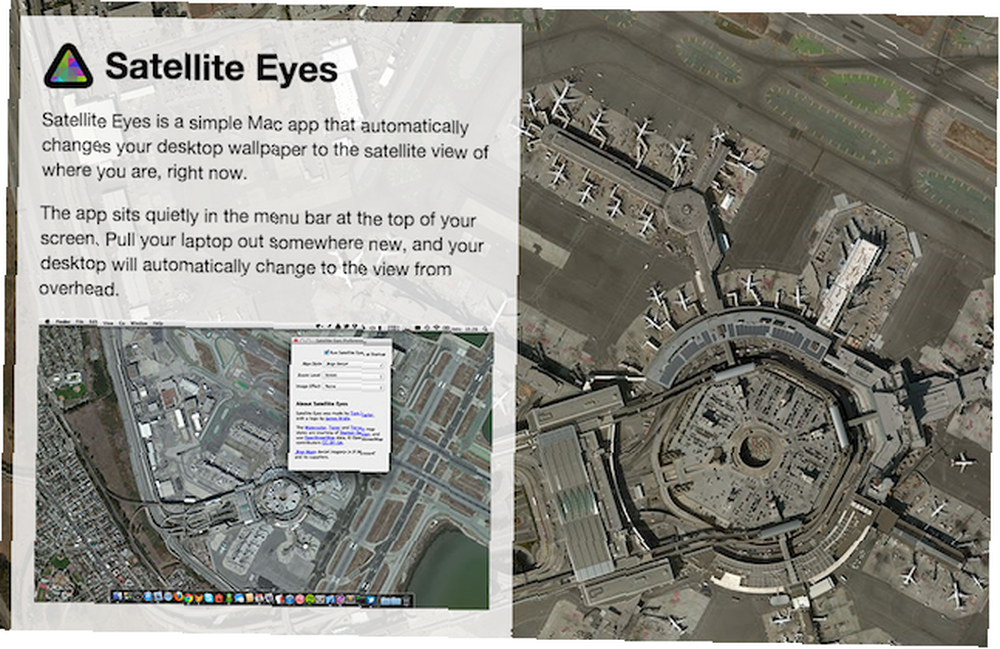
Satellite Eyes Satellite Eyes: Kortbaggrunde baseret på din nuværende placering [Mac] Satellite Eyes: Kortbaggrunde baseret på din nuværende placering [Mac] Se et billede af samfundet omkring dig lige på dit Mac-skrivebord. Satellite Eyes er en lille Mac-download, der sidder i din bakke, bestemmer din nuværende placering og sætter et kort over dit ..., som beskrivelsen i skærmbilledet ovenfor siger, er en tapet-app, der tager din GPS-placering og placerer et kort over din gade / kvarter / by / region på dit skrivebord.
Det er klart, at GPS-appen vil hjælpe med at tømme dit batteri, hvis du er på en MacBook, og fortalere for beskyttelse af personlige oplysninger vil ikke kunne lide at spore deres placering. Men for dem, der kan lide kort og blive mindet om, hvor de bor, kan det være værd at gå.
Wally (gratis)
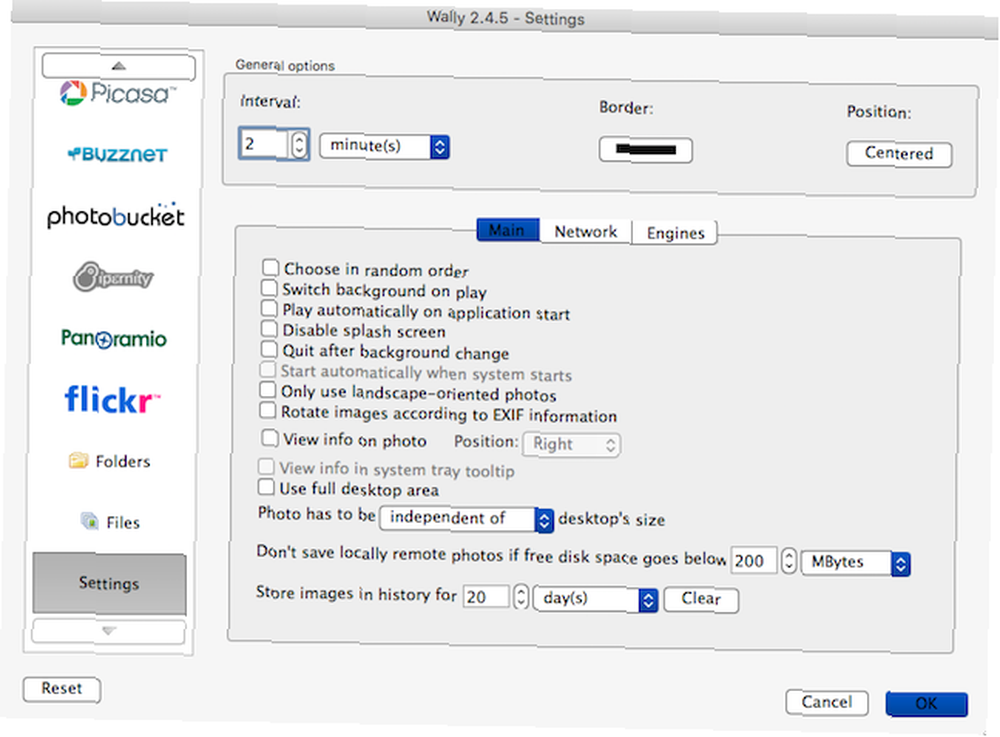
Wally Wally- Awesome Wallpaper Rotator til Windows, Mac & Linux Wally- Awesome Wallpaper Rotator til Windows, Mac & Linux er et fantastisk program, men der er mange menuer, du kan navigere inden du kan komme i gang (som du kan se ovenfor). Først skal du vælge dine kilder, og udvikleren lægger stor vægt på at understrege, at de ikke er ansvarlige for noget, der kommer fra disse sider. Så hvis der f.eks. Dukker noget NSFW op, kan du ikke bebrejde dem.
Med online-webstederne angiver du, hvilken type emner du vil se, baseret på tags. “Filer” er enkeltbilleder på din Mac og “mapper” er enten billedmapper på din Mac eller billedmapper på en ekstern server.
Nerdtool (gratis)
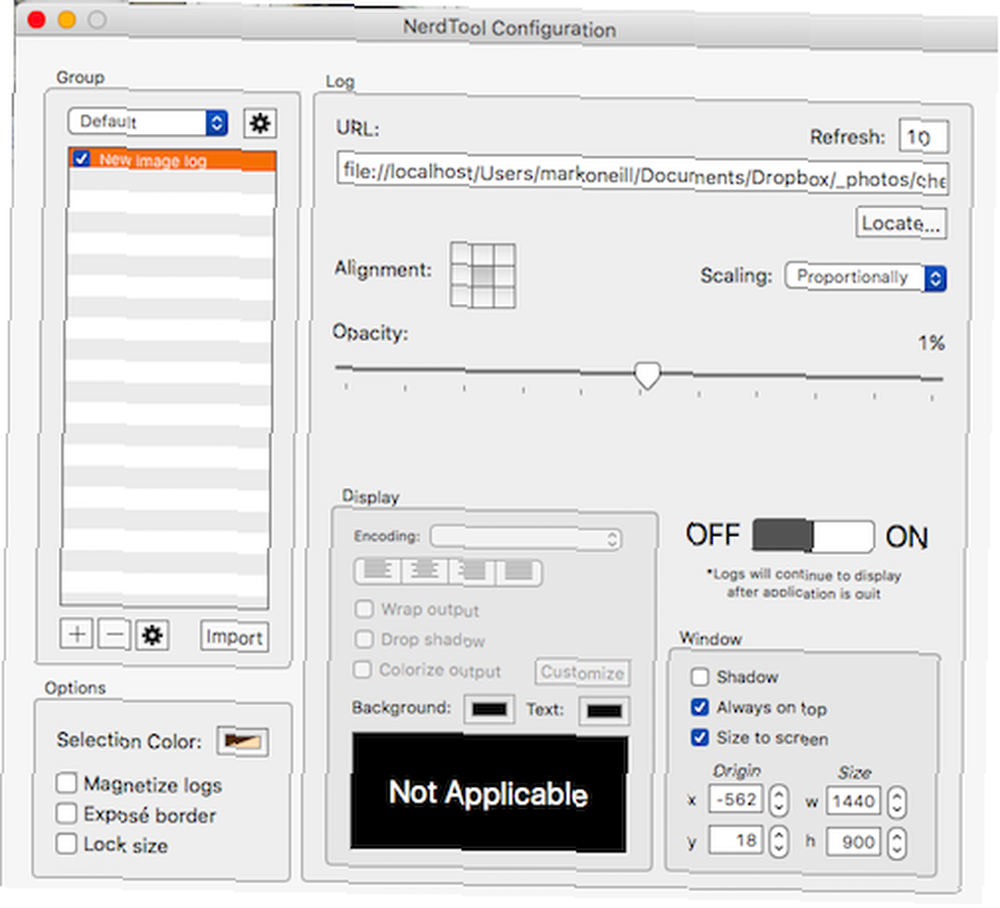
Som navnet på denne antyder, er der lidt mere til Nerdtool end de andre Føj alle oplysninger til din Mac-skrivebord med Nerdtool Tilføj alle oplysninger til din Mac-skrivebord Med Nerdtool Tilføj de oplysninger, du vil have til din Mac-skrivebord, og få det til at se ud store. , med nogle mere lidt finartede muligheder for at finpusse. Denne er ikke så brugervenlig som Wally, men når du får de rigtige indstillinger, fungerer den godt nok og gør som annonceret. Tjek vores tidligere dækning af Nerdtool (og Geektool) Live Wallpaper For Mac? Det er lettere end du tror, at levende tapet til Mac er? Det er lettere end du tror Få animeret tapet til din Mac. Det er smukt, nytteløst og sjovt. for at se, hvad denne app kan gøre.
Patterno ($ 19.99)
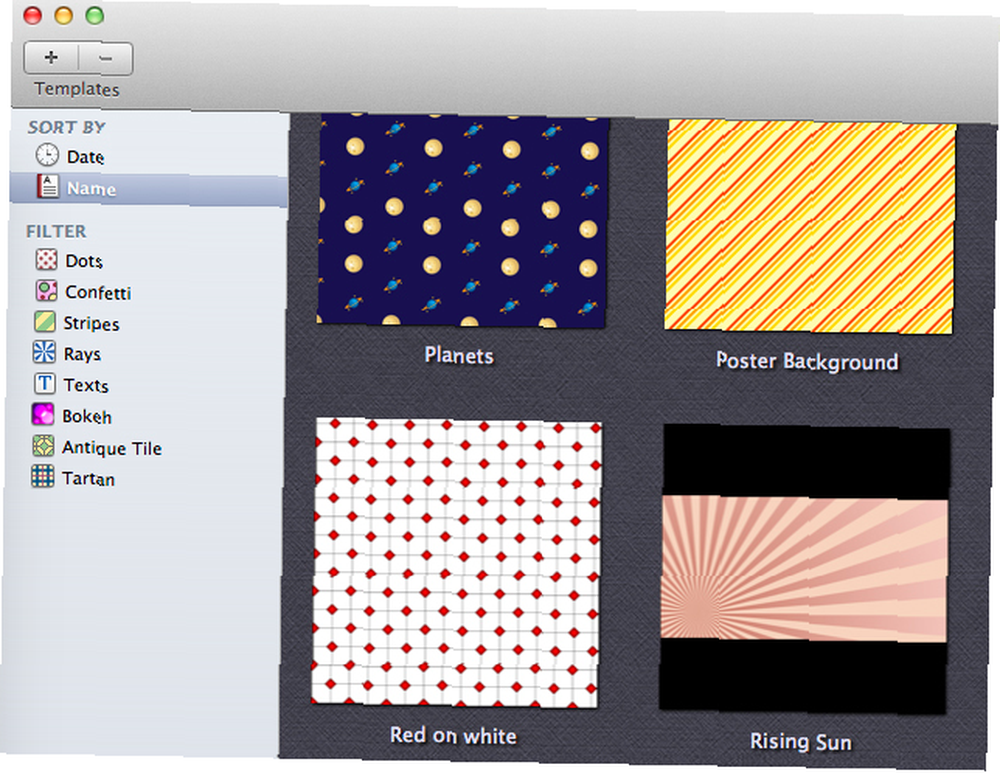
Patterno er en billedgenerator til flisebelagte mønstre og baggrunde. Du kan enten vælge fra over 50 baggrunde eller nemt lave din egen ved hjælp af skyder og kasser. Tilføj mønstre, linjer og farver, så er du klar.

Ulempen er, at det koster $ 19.99, så nogle af jer kan synes prisen er en smule ublu. Men hvis du er en seriøs tapetfan, kan du måske beslutte, at det er værd at afskalde dollars for dette.
Kuvva [Ikke længere tilgængelig]
Hvis prisen på Neatberry fik dine øjne til at vand, kan du måske læne dig mere mod Kuvva. For kun $ 5 kan du have kurateret tapet i høj kvalitet sendt til dit skrivebord enten hvert 30. minut, hver uge eller manuelt af dig. Tapetene er alle lavet af fotografer og grafiske designere, og på skrivende tidspunkt har appen en 4/5-stjerneklassificering i Mac App Store [Ikke længere tilgængelig].

Du kan springe frem og tilbage gennem billeder, hvis du ikke kan lide en, der er sendt til din skærm. Og hvis du finder en, du absolut elsker, kan du sætte appen på pause for at forhindre, at tapetet ændres.
Levende baggrunde
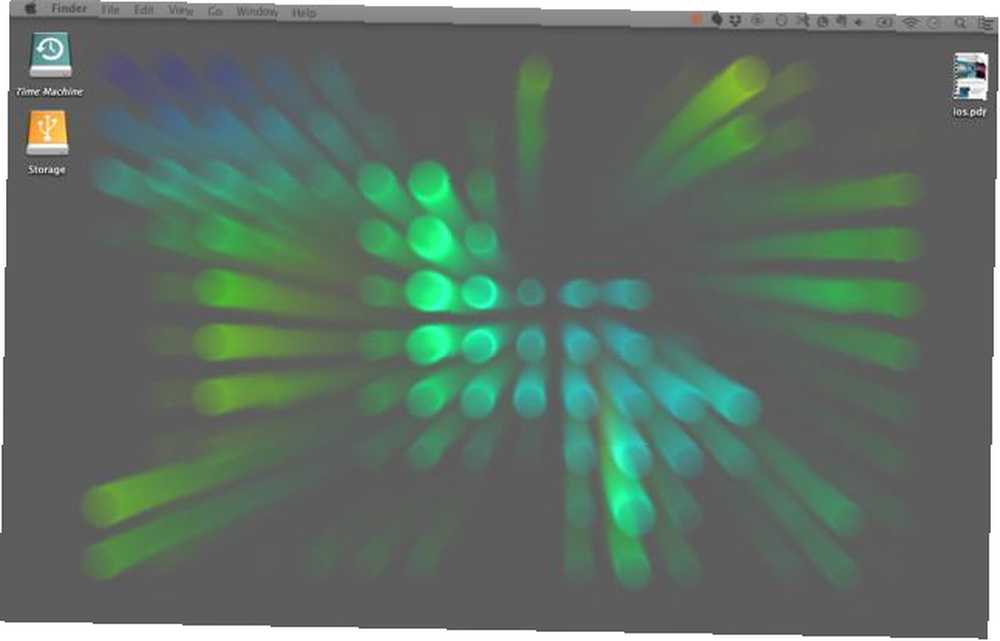
Wally kan også bruges til at fremstille levende tapeter (dem, der flytter). Justin viste os for et par år tilbage, hvordan man gør det Live Wallpaper For Mac? Det er lettere end du tror, at levende tapet til Mac er? Det er lettere end du tror Få animeret tapet til din Mac. Det er smukt, nytteløst og sjovt. . Der er også links til andre levende tapeter i denne artikel, men dette kan være et afløb på MacBook-batterier. Så arkiver denne under “nyhedsværdi” kun.
Så efter alt det ...
Jeg vil gerne afslutte med at sige, at tapeter er den ultimative udtryk som du bruger, når du tilpasser din computer. Billederne kan vise de mennesker, du er interesseret i, de årsager, du støtter, den humor, du sætter pris på, og den kultur, du nyder.
I kommentarerne nedenfor viser vi de ressourcer, vi har savnet. Har du en favorit tapetwebsite eller tapetstyringsapp?











